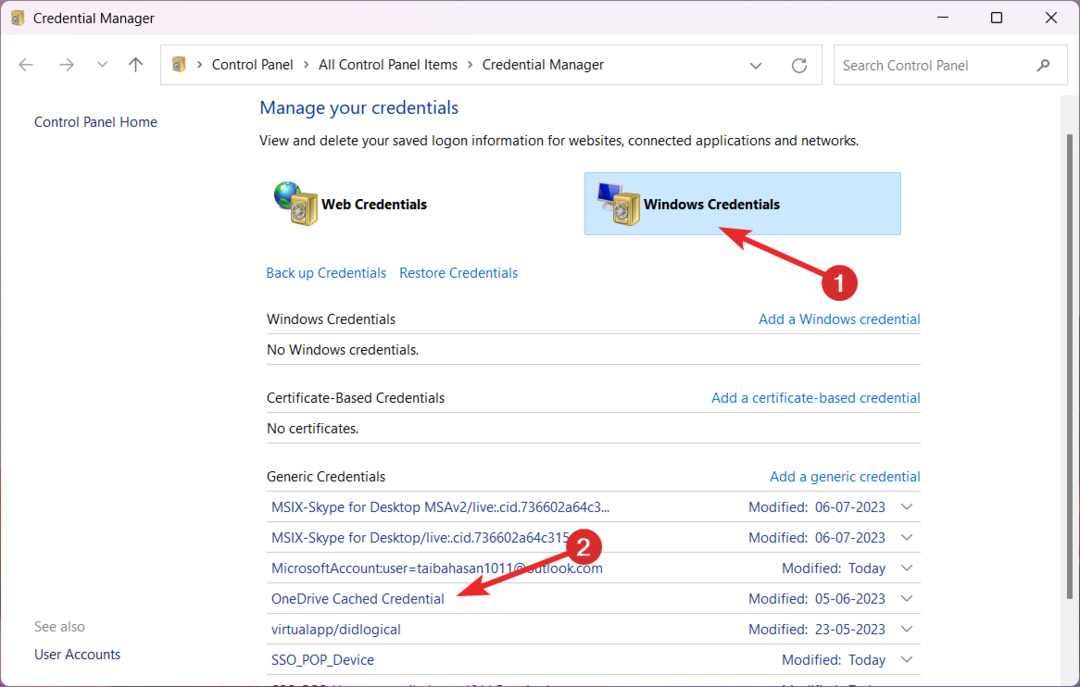Wysłano:
- Napotkanie kodu błędu 0x8004de8a nie pozwala na prawidłowe zalogowanie się na konto, a to może powodować wiele problemów.
- Uruchom ponownie aplikację, zresetuj ją i zmodyfikuj poświadczenia logowania to jedne z pierwszych metod, które można zastosować w tym przypadku. Aby uzyskać szczegółowy opis kroków, wykonaj kroki wymienione poniżej.
- Odwiedź naszą Centrum naprawy błędów OneDrive znaleźć rozwiązania innych problemów związanych z tą aplikacją.
- Jeśli jesteś zainteresowany bardziej wydajnym Poprawki do systemu Windows 10, możesz odwiedzić naszą dedykowaną stronę internetową.

xZAINSTALUJ KLIKAJĄC POBIERZ PLIK
To oprogramowanie naprawi typowe błędy komputera, ochroni Cię przed utratą plików, złośliwym oprogramowaniem, awarią sprzętu i zoptymalizuje komputer w celu uzyskania maksymalnej wydajności. Napraw problemy z komputerem i usuń wirusy teraz w 3 prostych krokach:
- Pobierz narzędzie do naprawy komputera Restoro który jest dostarczany z opatentowanymi technologiami (patent dostępny) tutaj).
- Kliknij Rozpocznij skanowanie aby znaleźć problemy z systemem Windows, które mogą powodować problemy z komputerem.
- Kliknij Naprawić wszystko naprawić problemy mające wpływ na bezpieczeństwo i wydajność komputera
- Restoro zostało pobrane przez 0 czytelników w tym miesiącu.
Jeśli widzisz kod błędu 0x8004de8a podczas próby zalogowania się do aplikacji OneDrive oznacza to, że na razie nie będziesz mieć dostępu do swoich danych online.
Ale nie musisz się martwić, mamy rozwiązanie tego problemu, a szczegóły znajdziesz, jeśli będziesz czytać dalej.
Oto, co jeden użytkownik miał do powiedzenia na temat Kod błędu 0x8004de8a, na Fora Microsoft Answers:
OK, obecnie mam problem z OneDrive. Wielokrotnie próbowałem zalogować się na swoje konto służbowe (…[email protected]), ale tylko po to, aby uzyskać kod błędu 0x8004de8a. Proszę, czy ktoś może mi pomóc to naprawić? Dziękuję Ci.
Przeczytaj ten przewodnik, jeśli chcesz dowiedzieć się, jak rozwiązać ten błąd i wrócić do korzystania z konta OneDrive bez żadnych problemów.
Jak mogę rozwiązać problem Kod błędu 0x8004de8a w OneDrive?
1. Zamknij i uruchom ponownie aplikację OneDrive
Zamknij wszystkie procesy związane z OneDrive:
- wciśnij Wygraj+X klawisze, aby otworzyć menu Start.
- Wybierz Windows PowerShell (administrator) z listy.
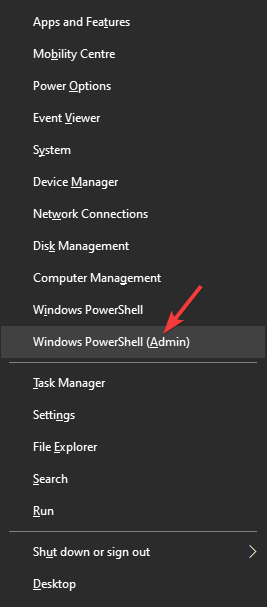
- Wpisz następujące polecenie w oknie wiersza poleceń:
taskkill /f /im OneDrive.exe
- Uruchom polecenie, naciskając klawisz Enter.
Uruchom ponownie OneDrive:
- Korzystanie z pola wyszukiwania Cortany -> wpisz OneDrive.
- Wybierz, aby uruchomić pierwsze opcje od góry, klikając je.
- Użyj tych samych danych logowania, aby zalogować się na swoje konto OneDrive.
- Postępuj zgodnie z instrukcjami wyświetlanymi na ekranie, aby pomyślnie zakończyć logowanie.
2. Zresetuj OneDrive
Notatka: Warto wspomnieć, że resetując aplikację OneDrive, utracisz dane aplikacji przechowywane na komputerze, a także wpłynie to na wstępnie ustawione opcje. Po zakończeniu procesu możesz ponownie skonfigurować ustawienia.
- Wykonaj czynności wymienione powyżej, aby zamknąć wszystkie uruchomione wystąpienia aplikacji OneDrive.
- Otwórz okno dialogowe Uruchom, naciskając Wygraj+R w tym samym czasie.
- Napisz lub wklej to polecenie w oknie dialogowym Uruchom:
- %localappdata%MicrosoftOneDriveonedrive.exe /reset
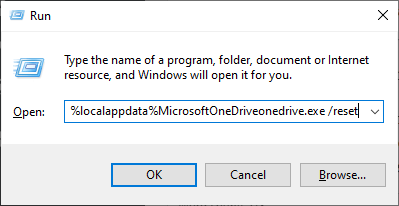
- %localappdata%MicrosoftOneDriveonedrive.exe /reset
- Uruchom ponownie komputer.
- Początek OneDrive ponownie i sprawdź, czy ta metoda okazała się przydatna.
3. Użyj opcji Zarządzaj kontem w ustawieniach systemu Windows
- wciśnij Wygraj+X klawisze na klawiaturze -> kliknij Ustawienia.
- W środku Ustawienia okno -> przejdź do Konta.
- Wybierz opcję Dostęp do pracy lub szkoły.
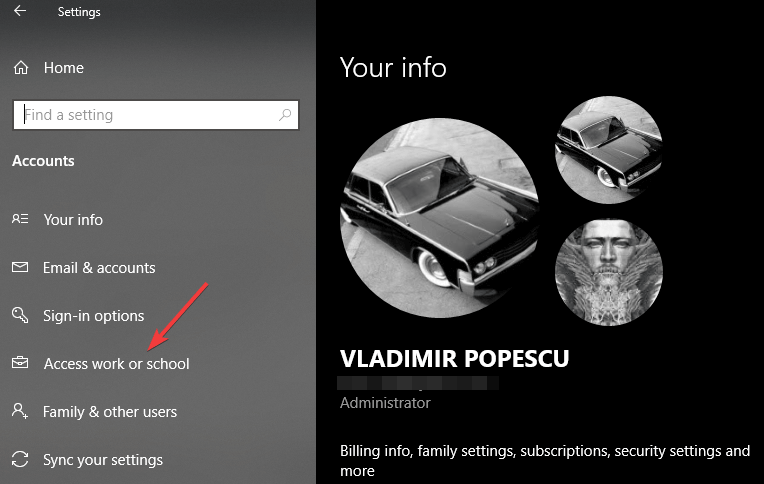
- Kliknij opcję Zarządzaj swoim kontemT.
- Spowoduje to otwarcie przeglądarki internetowej -> kliknij obraz konta -> kliknij Wyloguj.
- Kliknij prawym przyciskiem myszy ikonę OneDrive w zasobniku systemowym -> kliknij Ustawienia.
- W środku Zakładka Konto -> ponownie dodaj swoje konto służbowe.
4. Upewnij się, że Twoje konta osobiste i służbowe mają różne dane logowania
- Zmień dane poświadczeń dołączone do osobistego konta Microsoft, aby były inne dla konta służbowego.
- Odinstaluj OneDrive, uzyskując dostęp do listy Dodaj lub usuń programy w systemie Windows.
- Zainstaluj ponownie aplikację, obserwując te kroki.
- Otwórz OneDrive i zaloguj się na swoje konto osobiste.
-
Kliknij prawym przyciskiem myszy ikona chmury OneDrive -> Kliknij Ustawienia.
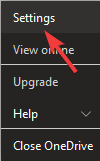
- Kliknij Konto zakładka -> wybierz Dodaj konto opcja.
- Wprowadzając adres e-mail używaj tylko znaków przed @ (np. ‘nieznany z nazwiska‘ jeśli pełny adres to ‘johndoe@moja_domena.com‘)
- Wprowadź pełne dane logowania do konta służbowego OneDrive.
W tym przewodniku omówiliśmy niektóre z najlepszych metod, które okazały się przydatne dla innych użytkowników w radzeniu sobie z kodem błędu OneDrive 0x8004de8a.
Mamy nadzieję, że udało Ci się rozwiązać ten irytujący problem, korzystając z jednej lub więcej metod przedstawionych na tej liście.
Jeśli chcesz podzielić się z nami, który z nich działał dla Ciebie, możesz zostawić komentarz w sekcji znajdującej się pod tym artykułem.
 Nadal masz problemy?Napraw je za pomocą tego narzędzia:
Nadal masz problemy?Napraw je za pomocą tego narzędzia:
- Pobierz to narzędzie do naprawy komputera ocenione jako świetne na TrustPilot.com (pobieranie rozpoczyna się na tej stronie).
- Kliknij Rozpocznij skanowanie aby znaleźć problemy z systemem Windows, które mogą powodować problemy z komputerem.
- Kliknij Naprawić wszystko rozwiązać problemy z opatentowanymi technologiami (Ekskluzywny rabat dla naszych czytelników).
Restoro zostało pobrane przez 0 czytelników w tym miesiącu.
Często Zadawane Pytania
Jeśli napotkałeś ten błąd, musisz zresetować ustawienia sieciowe za pomocą netsh int ip reset c: polecenie resetlog.txt wewnątrz podwyższonego poziomu okna wiersza polecenia.
Tak. OneDrive synchronizuje się w obie strony. Przenoszenie plików w folderze OneDrive spowoduje ich automatyczne przechowywanie w chmurze, a pliki można pobrać na dowolny inny komputer, uzyskując dostęp do swojego konta.
Jeśli Twoja aplikacja OneDrive nie synchronizuje się, problem jest najprawdopodobniej spowodowany niekompletną konfiguracją aplikacji lub konfliktem z ustawieniami oprogramowania antywirusowego lub zapory.
- onedrive
Zacząć rozmowę